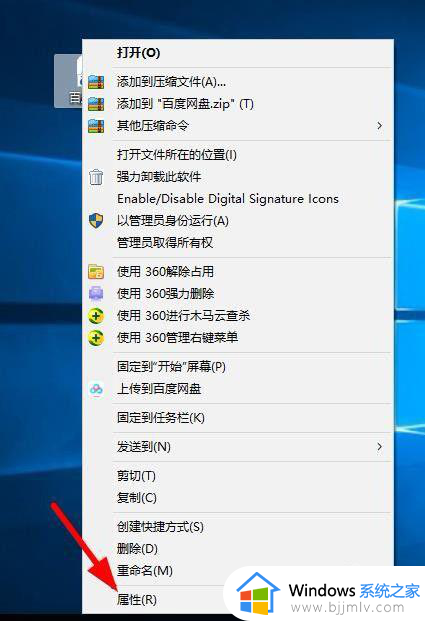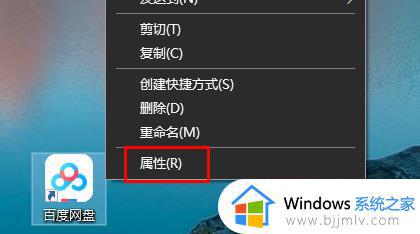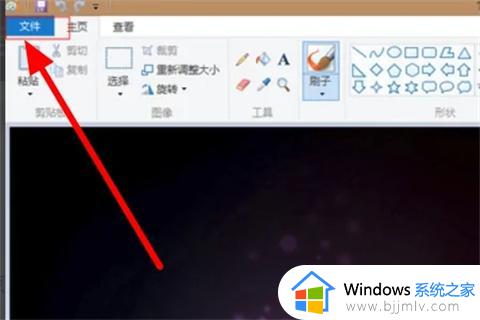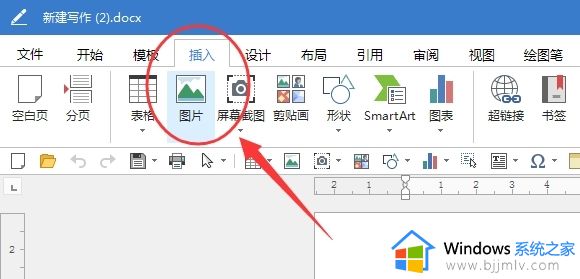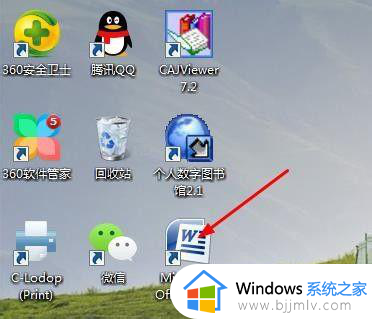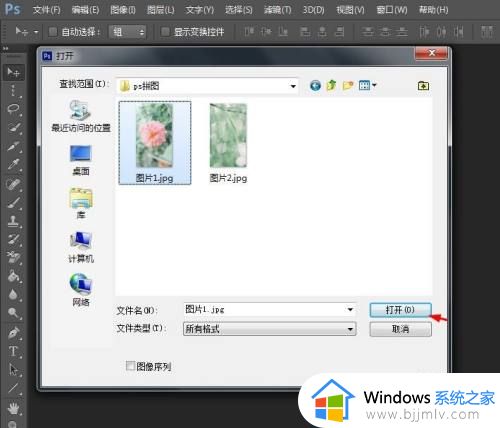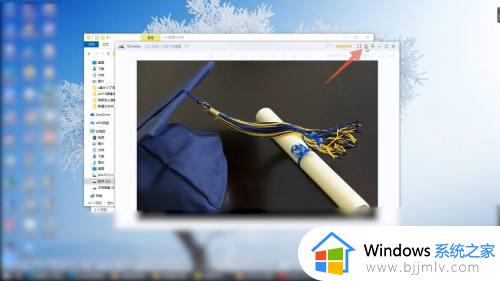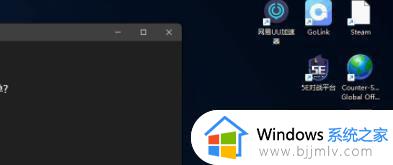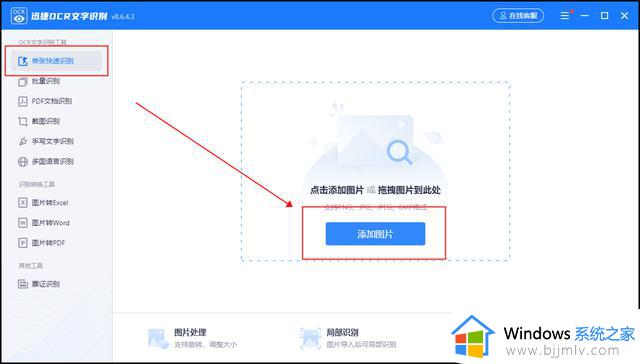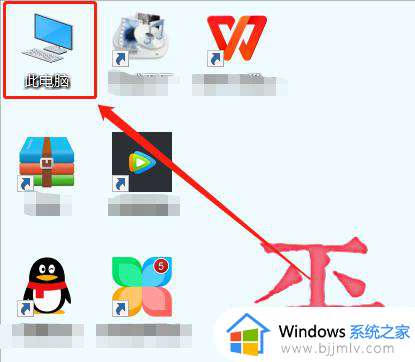如何把软件的图标改成别的样子 怎么把软件的图标改成另外的图片
我们在日常操作电脑的过程中,经常也会通过浏览器来搜索相关软件下载,以此来满足日常的需求,而在电脑中安装的软件也都会有相应的图标,用户也可以将软件默认图标改成另外的图片显示,对此如何把软件的图标改成别的样子呢?今天小编就来教大家怎么把软件的图标改成另外的图片全部内容。
具体方法如下:
方法一
1、右键单击桌面上的应用程序图标,点击“属性”,进入属性界面;
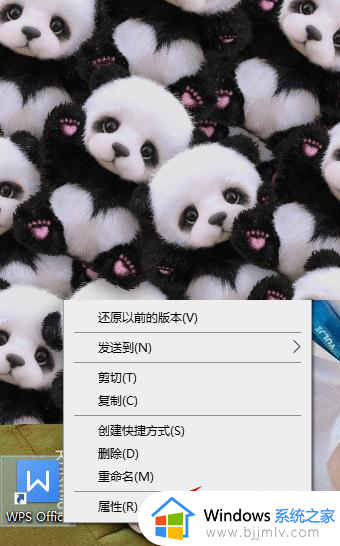
2、在“快捷方式”选项卡中,点击“更改图标”,打开更改图标界面;
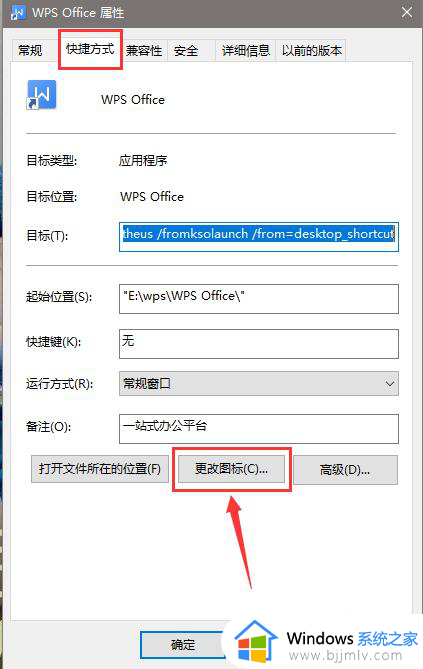
3、选择自己想要的图标样式(框内为软件预设的图标样式,如需自定义图标样式,点击“浏览”,在电脑中选择图片即可),点击“确定”进入下一步;
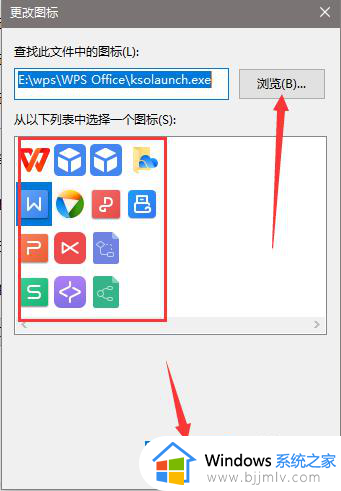
4、界面返回到应用软件的属性卡界面,再次点击“确定”,图标即可生效。
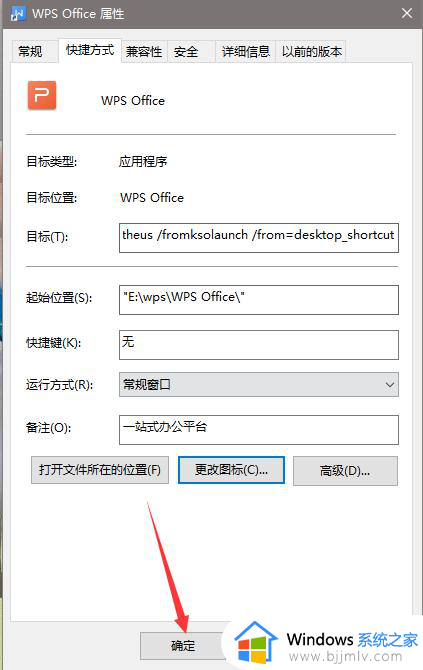
方法二
1、在系统桌面空白处单击鼠标右键,在弹出的菜单项中单击“个性化”;
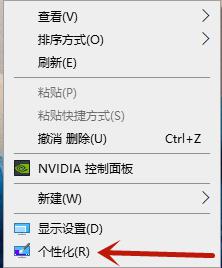
2、在打开的界面左侧菜单项中选择“主题”,下拉页面找到并点击“桌面图标设置”;
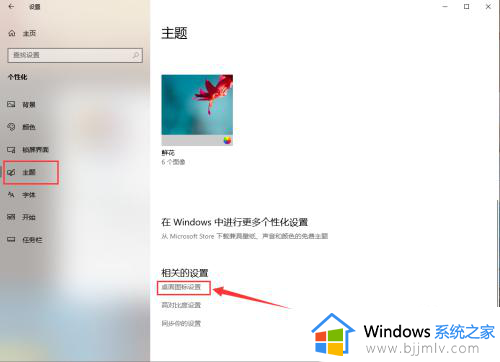
3、选择需要更改的图标,点击“更改图标”;
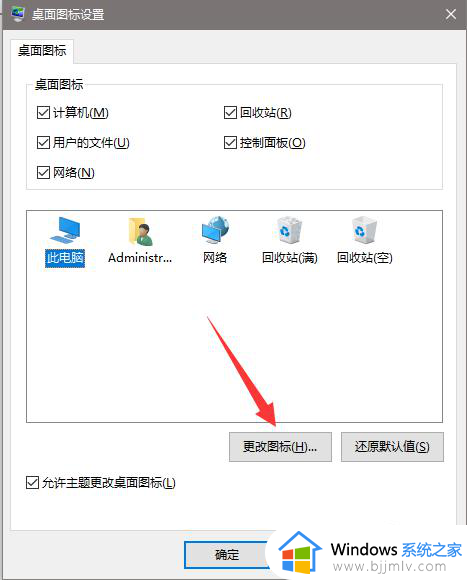
4、选择自己想要的图标样式(框内为软件预设的图标样式,如需自定义图标样式,点击“浏览”,在电脑中选择图片即可),点击“确定”进入下一步;
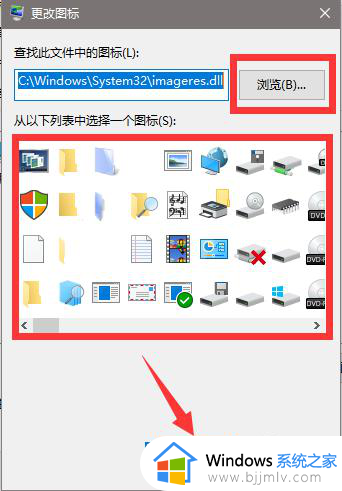
5、在桌面图标设置界面,再次点击“确定”,图标即可生效。
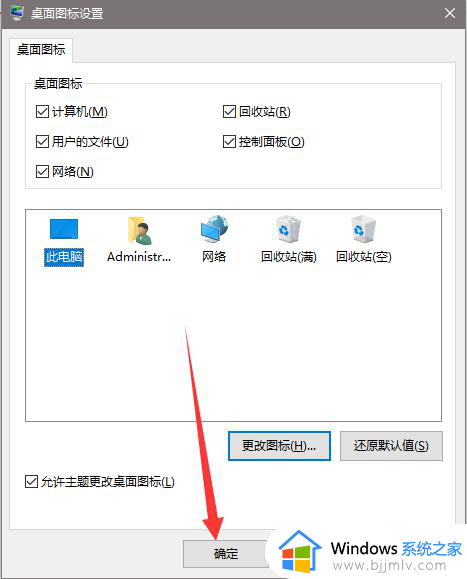
上述就是小编带来的怎么把软件的图标改成另外的图片全部内容了,还有不清楚的用户就可以参考一下小编的步骤进行操作,希望本文能够对大家有所帮助。